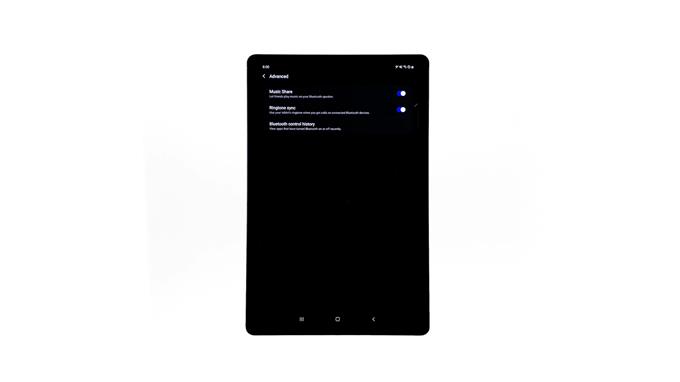Questo post ti insegnerà come abilitare la condivisione di musica sul dispositivo Samsung Galaxy Tab S6. Continua a leggere per istruzioni più dettagliate.
Music Share è tra le nuove e avanzate funzionalità Bluetooth dei dispositivi Android 10 tra cui il Galaxy Tab S6. Questa funzione si basa su sistemi Wi-Fi e Bluetooth e si basa su un chipset Wi-Fi per svolgere il proprio compito.
Music Share può essere utilizzato con qualsiasi app musicale. Per iniziare a utilizzare Music Share, devi prima abilitare la funzione sul tuo dispositivo.
Ed ecco come è fatto sul tuo Galaxy Tab S6.
Semplici passi per abilitare la condivisione di musica sul tuo Galaxy Tab S6
Tempo necessario: 5 minuti
L’esecuzione dei seguenti passaggi attiverà la condivisione della musica e ti consentirà quindi di iniziare a condividere la musica riprodotta sul tuo Galaxy Tab S6 con un altro dispositivo. Inoltre, vengono fornite schermate per rendere la navigazione molto più semplice.
- Per iniziare, accedi al visualizzatore di App scorrendo verso l’alto dalla metà inferiore della schermata Home.
Quando si apre il visualizzatore di app, vengono visualizzate varie icone o collegamenti di app.

- Individua e quindi tocca l’icona Impostazioni per procedere.
In questo modo verrà avviato il menu delle impostazioni principali del dispositivo in cui sono elencate le funzionalità di base e avanzate.

- Tocca Connessioni dalle voci di menu.
Un’altra schermata si apre con un elenco di funzionalità di connettività wireless e di rete e impostazioni pertinenti da gestire.

- Seleziona Bluetooth dagli elementi indicati.
Il menu Bluetooth si aprirà successivamente.
Se non lo è già, attivare l’interruttore Bluetooth per abilitarlo.
Attendi che il tablet completi la scansione dei dispositivi abilitati Bluetooth nel raggio di portata.
- Al termine della scansione, tocca l’icona del menu a tre punti o rapido situata nell’angolo in alto a destra dello schermo.
Il prossimo menu a comparsa si apre.

- Toccare per selezionare Avanzate dalla selezione a comparsa.
Le impostazioni Bluetooth avanzate verranno caricate sul display successivo.

- Per abilitare la funzione di condivisione di musica sul tablet, è sufficiente attivare l’interruttore accanto ad esso.
Se abilitato, la condivisione di musica ti consentirà di condividere l’altoparlante o l’auricolare Bluetooth collegati al tuo Tab S6 con altri dispositivi nelle vicinanze.

Utensili
- Android 10
materiale
- Samsung Galaxy Tab S6
Con questa impostazione, puoi già iniziare a riprodurre qualsiasi file musicale salvato sullo smartphone del tuo amico utilizzando l’autoradio Bluetooth mentre tieni collegato e il tablet.
In caso di problemi con l’utilizzo di Music Share o si è verificato un errore durante il tentativo di condividere la musica, può essere utile riavviare i dispositivi. Altrimenti, prova a disattivare e a riattivare la condivisione della musica sul tuo Tab S6.
Assicurarsi inoltre che l’altro dispositivo si trovi nelle vicinanze Bluetooth consigliate.
I dispositivi in esecuzione sulla piattaforma Android 10 in genere supportano la funzione Music Share mentre i dispositivi di destinazione disponibili possono variare in base al modello del dispositivo.
Per assicurarsi che tutto funzioni come previsto dopo aver abilitato Music Share sul tablet, verificare e confermare che l’altoparlante Bluetooth sia selezionato e che Music Share sia attivato anche sull’altro dispositivo. Anche le funzionalità Bluetooth e Wi-Fi devono essere attivate. Con questa impostazione, dovresti essere in grado di individuare e selezionare l’altoparlante Bluetooth in Music Share.
E questo copre tutto in questa guida rapida.
Per visualizzare tutorial più completi e video sulla risoluzione dei problemi su diversi dispositivi mobili, non esitate a visitare AndroidCome canale su YouTube in qualsiasi momento.
Spero che questo ti aiuti!
POSTI RILEVANTI:
- Come riprodurre video di YouTube in background per Galaxy Note 9
- 5 migliori app per l’editor di musica per Android nel 2020
- Google Play Music vs Spotify – I migliori servizi di streaming musicale per il confronto Android